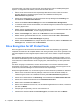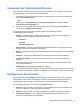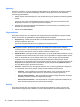HP ProtectTools introduction
3. Fingerabdrücke registrieren – Wenn ein Fingerabdruck-Lesegerät und der zugehörige Treiber
installiert sind, können Sie Fingerabdrücke registrieren. Sie müssen mindesten zwei
Fingerabdrücke auswählen und registrieren.
4. Drive Encryption – Wenn Drive Encryption for HP ProtectTools installiert ist, können Sie die
Verschlüsselung für das primäre Laufwerk aktivieren:
●
Software-basierte Verschlüsselung für ein herkömmliches Festplattenlaufwerk
●
Hardware-basierte Verschlüsselung, sofern ein selbstverschlüsselndes Laufwerk erkannt
wird
Vor Aktivierung der Verschlüsselung müssen Sie einen Verschlüsselungsschlüssel unter
Verwendung einer der beiden folgenden Optionen speichern:
HINWEIS: Wenn Sie die Ausführung des Assistenten zu diesem Zeitpunkt abbrechen, werden
Sie nicht der Lage sein, die Windows Authentifizierung und die Authentifizierung auf Drive
Encryption-Ebene zu aktivierenn.
●
Wechselmedien, zum Beispiel ein mit FAT32 formatierters USB-Flash-Laufwerk.
◦
Diese Option ist standardmäßig ausgewählt, wenn vor dem Anzeigen der Seite „Drive
Encryption“ ein einzelnes Wechselmediengerät erkannt wurde.
◦
Wenn mehrere Wechselmediengeräte erkannt wurden, wählen Sie eines der
angezeigten Laufwerke aus.
●
SkyDrive – Diese Option ist verfügbar, wenn eine bestehende Internetverbindung erkannt
wurde.
In diesem Fall ist eine Windows
®
Live ID erforderlich. Geben Sie Ihre ID und Ihr Kennwort
ein, oder melden Sie sich an, um entsprechende Daten zugeteilt zu bekommen.
5. Auf der Seite „Fertig stellen“ wird eine Meldung über den erfolgreichen Abschluss des
Assistenten angezeigt. Außerdem werden Sie zum Neustart des Systems aufgefordert, um Drive
Encryption zu aktivieren.
Installations-Assistent für HP ProtectTools Security Manager
HINWEIS: Für die Verwaltung von HP ProtectTools sind Administratorrechte erforderlich.
Der Installations-Assistent für HP ProtectTools Security Manager führt Sie durch die Einrichtung der
Funktionen von HP ProtectTools Security Manager. Außer den Einstellungen im Assistenten können
Administatoren zahlreiche zusätzliche Funktionen über die Administrator-Konsole konfigurieren.
Diese Einstellungen gelten für den Computer und alle Benutzer, die den Computer verwenden.
So starten Sie den Installations-Assistent für HP ProtectTools Security Manager:
▲
Klicken Sie im linken Bereich der Administrator-Konsole auf Installations-Assistent, und
befolgen Sie dann die Anweisungen auf dem Bildschirm bis zum Abschluss der Installation.
Administratoren können die Administrator-Konsole von der HP ProtectTools Security Manager
Benutzer-Konsole aus starten. Weitere Informationen finden Sie unter
„HP ProtectTools Security
Manager Administrator-Konsole“ auf Seite 16.
Security Manager und die zugehörigen Anwendungen stehen allen Benutzern des Computers zur
Verfügung.
Erste Schritte 17